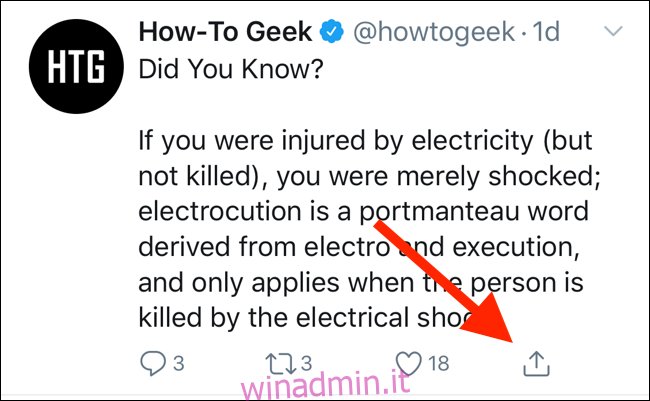Twitter ha una nuova funzione Segnalibri che ti consente di salvare privatamente i tweet per dopo. Se hai utilizzato la funzione Mi piace come soluzione alternativa per salvare i tweet, ecco perché dovresti iniziare a creare segnalibri.
Sommario:
Perché passare da Mi piace a Preferiti?
Negli ultimi due anni, Twitter ha cambiato lentamente il comportamento del pulsante Mi piace (precedentemente noto come Preferito). Era un modo per mostrare apprezzamento per un post. Era anche una soluzione alternativa per salvare i tweet e per automatizzare le attività utilizzando servizi come IFTTT.
Ora, la funzione Mi piace è utilizzata abbastanza pubblicamente e influisce sul motore di raccomandazione di Twitter. Quando a qualcuno della tua cerchia piace il tweet di qualcun altro, viene visualizzato nel tuo feed. Twitter invierà anche una notifica ai tuoi follower per i tweet che ti sono piaciuti.
Se ti sono piaciuti i tweet solo per salvarli per dopo, probabilmente non è quello che vuoi che accada.
Dovrai iniziare ad aggiungere i tweet ai preferiti ora. Il bookmarking viene eseguito in privato e i dati non vengono condivisi con nessuno. Una sezione separata per i segnalibri di Twitter contiene tutti i tuoi tweet aggiunti ai preferiti. Ecco come funziona la funzione Segnalibri di Twitter sull’app mobile e sul sito web.
Come contrassegnare i tweet sull’app mobile
Quando navighi nel tuo feed Twitter e trovi un tweet o un link che desideri salvare per dopo, tocca il pulsante “Condividi”. Puoi fare lo stesso anche dalla visualizzazione espansa del tweet.
Nota: l’immagine sotto mostra l’icona Condividi dell’iPhone e dell’iPad. Il pulsante sui dispositivi Android assomiglia a tre punti interconnessi.
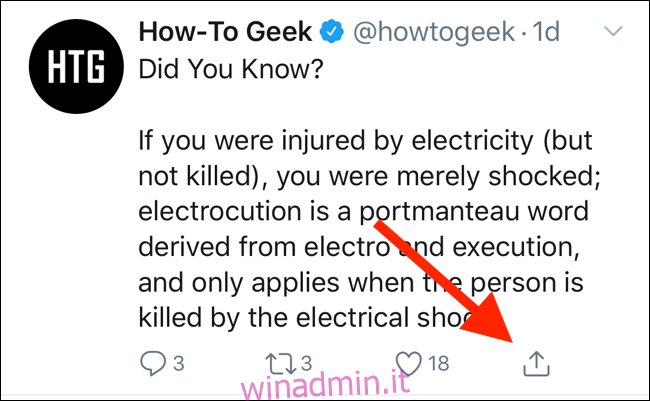
Dal popup, tocca “Aggiungi Tweet ai segnalibri”.
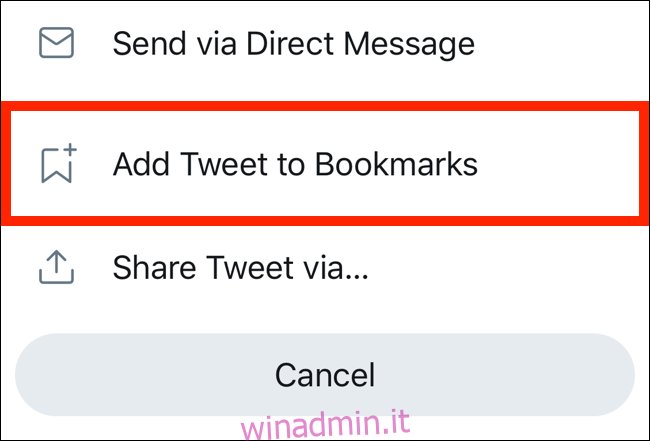
Il tweet è stato ora aggiunto ai segnalibri.
Troviamolo ora nella sezione Segnalibri di Twitter. Vai alla schermata principale dell’app Twitter e tocca l’icona “Profilo” nell’angolo in alto a sinistra (o scorri rapidamente dal bordo sinistro dello schermo).
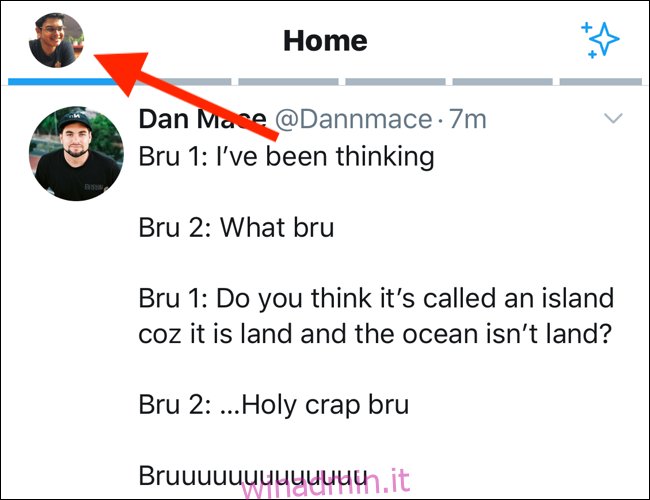
Da qui, tocca “Segnalibri”.
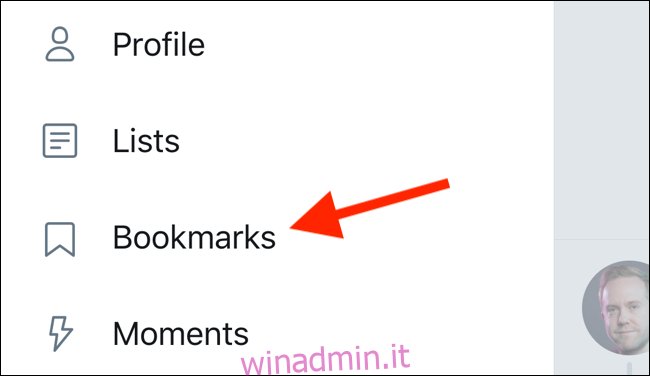
Tutti i tuoi tweet salvati verranno visualizzati qui. L’ultimo tweet con segnalibro sarà in cima. Il tweet includerà tutti i media allegati. Puoi toccarlo per espandere il tweet e visualizzare le risposte.
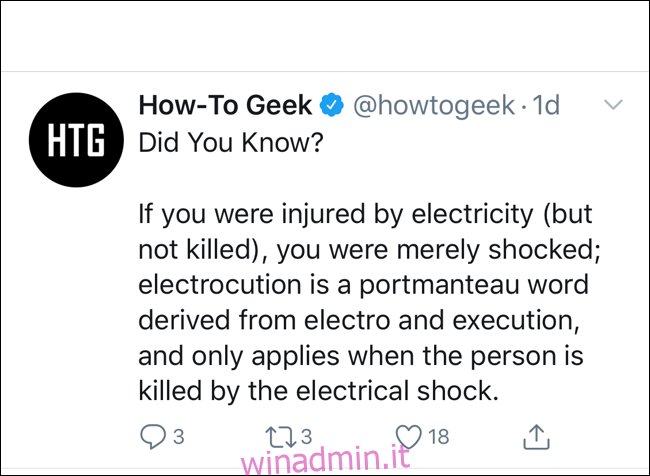
Se desideri rimuovere un tweet dai segnalibri, tocca il pulsante “Condividi” e quindi seleziona “Rimuovi dai segnalibri”.
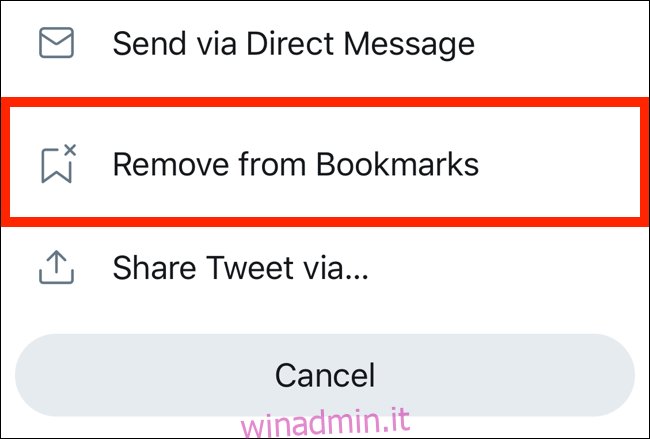
Come aggiungere i tweet ai preferiti sul sito Web di Twitter
Il processo è simile su Sito web di Twitter a cui è possibile accedere da qualsiasi computer o browser web mobile. Apri il sito Web di Twitter e trova il tweet che desideri aggiungere ai segnalibri.
Fare clic sul pulsante “Condividi” nella parte inferiore del tweet.
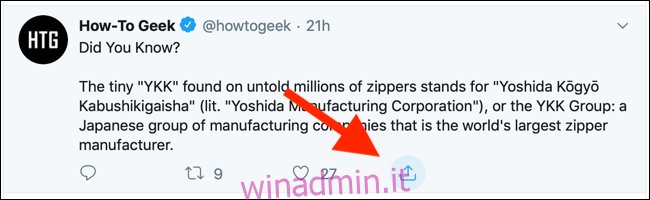
Dal menu, fai clic su “Aggiungi Tweet ai segnalibri”. Il tweet verrà aggiunto ai segnalibri.
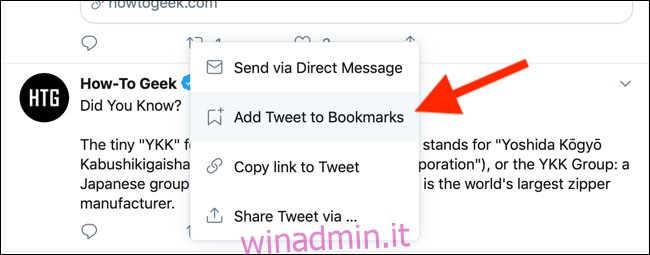
Trovare la sezione Segnalibri è molto più semplice sul sito Web desktop. Vedrai un pulsante Segnalibri nella barra laterale. (Se utilizzi un laptop o un display più piccolo e la barra laterale è in modalità compatta, vedrai solo l’icona di un segnalibro.)
Fare clic sul pulsante “Segnalibri” nella barra laterale per aprire i tweet aggiunti ai segnalibri.
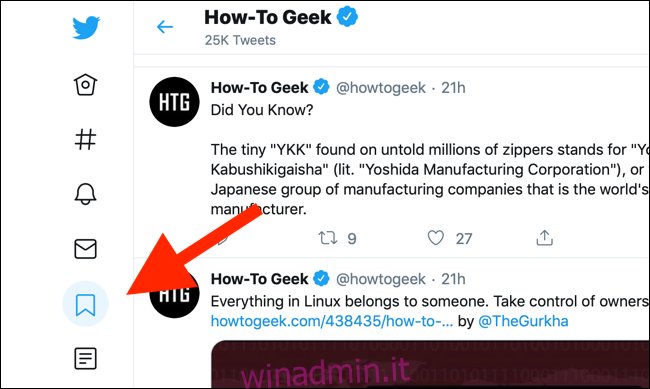
Ora puoi sfogliare tutti i tuoi tweet salvati.

Se desideri rimuovere un tweet dall’elenco dei segnalibri, fai clic sul pulsante “Condividi” e seleziona “Rimuovi Tweet dai segnalibri”.
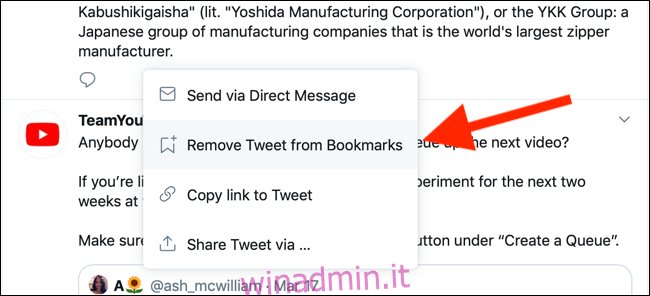
Ora che sai come utilizzare i segnalibri di Twitter per salvare i tweet per dopo, prova a creare elenchi di Twitter per eliminare il rumore e ridurre il disordine sul tuo feed di Twitter.